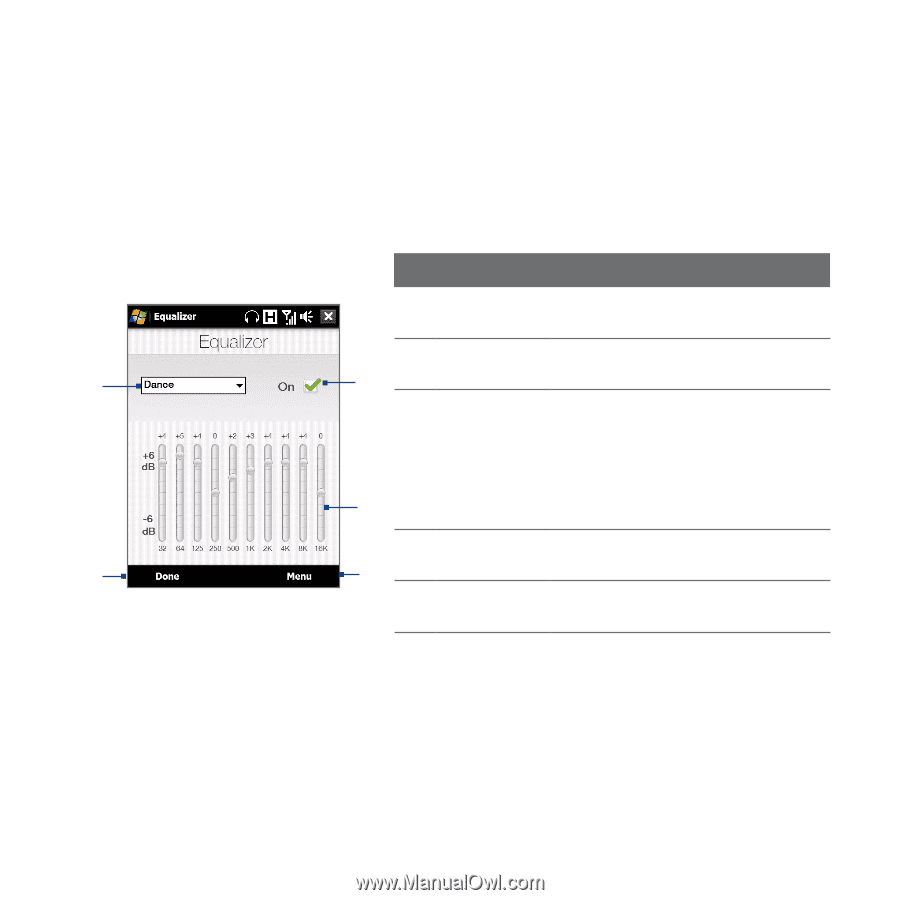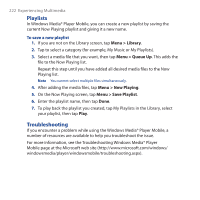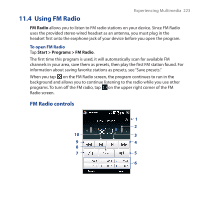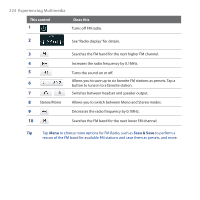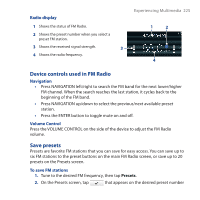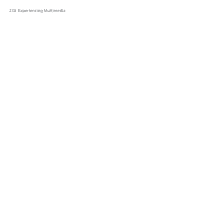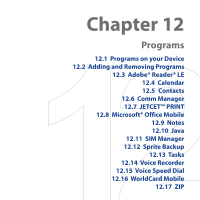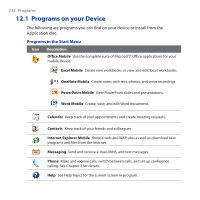HTC Touch Pro User Manual - Page 227
Using Audio Booster, Audio Booster, Start > Programs > Audio Booster
 |
UPC - 610214618689
View all HTC Touch Pro manuals
Add to My Manuals
Save this manual to your list of manuals |
Page 227 highlights
11.5 Using Audio Booster Experiencing Multimedia 227 Audio Booster optimizes sound for a better listening experience. It provides preset moods, such as hip hop, jazz, rock, etc., and several enhancement presets that suit different types of music. To access Audio Booster Tap Start > Programs > Audio Booster. This control Does this 1 On Select the check box to enable or disable the equalizer. 2 Frequency Drag the sliders to adjust the 5 1 band frequency. 3 Menu • Tap Menu > Cancel to exit Audio Booster without applying the modified settings. • Tap Menu > Save as Preset or Delete Preset to save or delete 2 preset equalizer settings. 4 Done Tap to apply the modified 4 3 settings. 5 Equalizer Tap to choose the Equalizer preset presets to use. To use a Equalizer preset Tap the list box then select a desired preset. To create a custom equalizer preset 1. Adjust the frequency bands to your desired values by dragging the equalizer controls. The selected values are indicated on top of the sliders. 2. Save your equalizer settings as a preset by tapping Menu > Save as Preset.